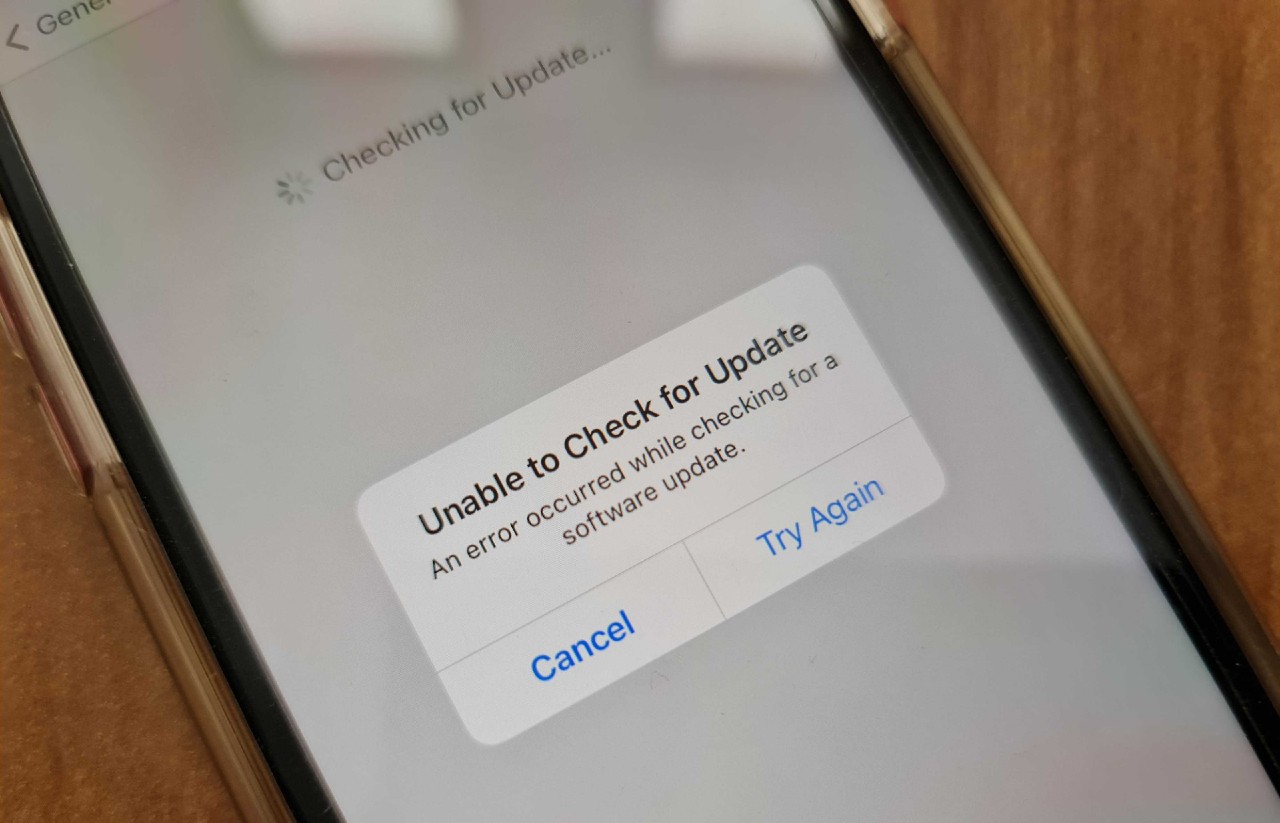
Gadgetren – iPhone sebagai salah satu pemain besar di pasar handphone dunia telah mengumumkan peningkatan baru untuk sistem operasinya yang bernama iOS 14. Namun perlu diketahui juga bahwa tidak semua model iPhone yang telah beredar bisa mendapatkan pembaruan tersebut.
Wah kenapa ya? Jawabannya, setiap model iPhone punya masa penggunaan atau umur dukungannya mulai dari iPhone baru hingga yang lawas. Bagi kamu pengguna iPhone yang masih tergolong baru, tentunya akan mendapatkan pembaruan dari iOS 14 secara otomatis lewat server Apple.
Namun jika kamu pengguna iPhone lama misalnya iPhone 6, maka kamu tidak akan mendapat dukungan dari iOS 14 karena masa dukungannya telah habis. Hal ini dikarenakan Apple biasanya hanya menyokong setiap model iPhone dengan waktu hanya 4 tahun saja terhitung sejak handphone tersebut resmi dipasarkan.
Nah jika kamu mengalami masalah tidak bisa melakukan pembaruan pada iPhone, bisa jadi karena umur dukungan iPhone kamu sudah melewati batas sehingga kamu perlu mengganti iPhone baru yang mendapat dukungan sistem operasi yang diinginkan.
Meskipun demikian, masalah lainnya juga bisa muncul yang menyebabkan kenapa iPhone kamu tidak bisa update iOS, padahal masih termasuk dalam jadwal dukungan. Untuk masalah ini, tim Gadgetren bisa memberikan pencerahan.
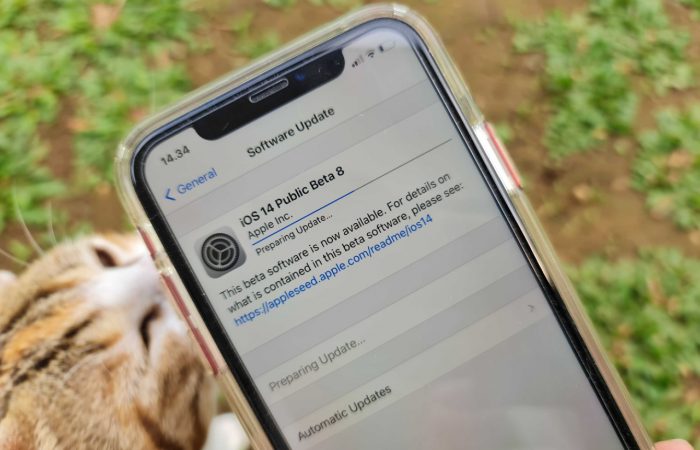
Pertama pastikan internet koneksi stabil, melakukan restart iPhone, iPad, maupun iPod Touch sebelum diperbaharui, gunakan iTunes di Mac atau PC sebagai metode lain, restore iOS yang Error di iPhone dengan iTunes, pastikan penyimpanan internal kamu masih tersisa untuk update, baterai di atas 50%, dan tentunya melakukan backup data agar lebih aman.
Selanjutnya kamu bisa melakukan update dengan memastikan melalui langkah berikut ini.
Cara Update iOS via OTA (Over-The-Air)
- Masuk ke menu atau aplikasi Settings.
- Selanjutnya kamu dapat langsung memilih menu General.
- Pilih menu Software Update untuk mengecek lebih dulu apakah ada informasi pembaruan atau tidak.
- Jika ada, langsung pilih Download untuk melakukan update.
- Kemudian pilih Install dan iPhone akan memproses instalasi update iOS hingga selesai.
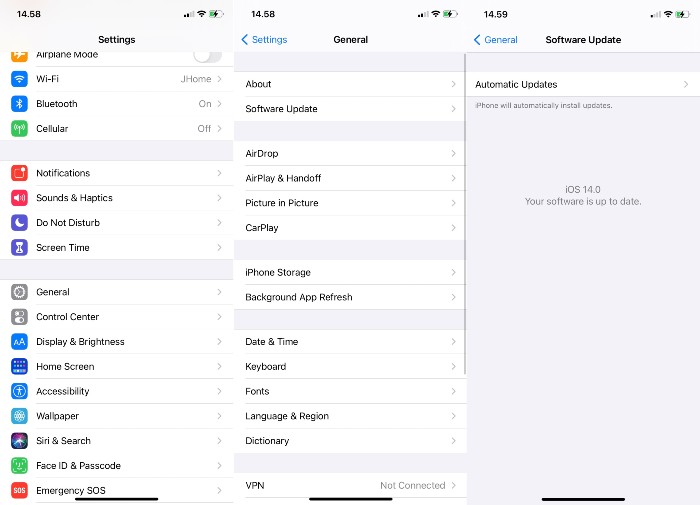
Cara Update iOS via iTunes
- Bila iTunes telah terinstal di laptop atau PC, hubungkan iPhone menggunakan kabel yang disediakan
- Pastikan kamu melakukan backup terlebih dahulu agar aman.
- Jika iPhone telah terhubung, maka selanjutnya pilih ikon berlambang iPhone pada bagian kiri tengah iTunes.
- Kemudian akan ditampilkan informasi mengenai versi, kapasitas, menu untuk update, maupun restore pada iOS.
- Selanjutnya pilih tombol Update atau Check for Update
- Jika ada update yang tersedia, maka kamu akan langsung dihadapkan pada halaman persetujuan.
- Pilih setuju dan iTunes akan secara otomatis mengunduh firmware (IPSW)
- iPhone akan melakukan update secara otomatis.
Cara Update iOS Menggunakan IPSW
- 1. Masuk situs ipsw.me dan unduh file IPSW (firmware) sesuai dengan model iPhone kamu
- Pastikan dengan benar dan jangan gunakan IPSW untuk perangkat Apple yang berbeda karena akan berakibat fatal.
- Pastikan kamu mematikan fitur Find My Phone di iPhone pada menu Settings > iCloud.
- Sambungkan iPhone dengan komputer.
- Buka software iTunes yang telah terinstal di komputer dan kunjungi menu Device > Summary.
- Pilih tombol Update bersamaan dengan tekan tombol Shift (Windows) atau Option (Mac).
- Cari file IPSW yang telah diunduh dan lanjutkan prosesnya dengan mengikuti perintah yang muncul
- iPhone akan melakukan update secara otomatis hingga selesai.
Itulah tiga cara melakukan update iOS pada iPhone kamu untuk melakukan pembaruan. Bila kamu mengalami error yang menyebabkan iPhone tidak bisa update iOS, maka melakukan beberapa hal persiapan yang dijelaskan sebelumnya.
Namun biiasanya update iOS di iPhone tidak akan menimbulkan hambatan dan berjalan lancar kecuali umur model iPhone kamu sudah tidak mendukung iOS terbaru.












Tinggalkan Komentar